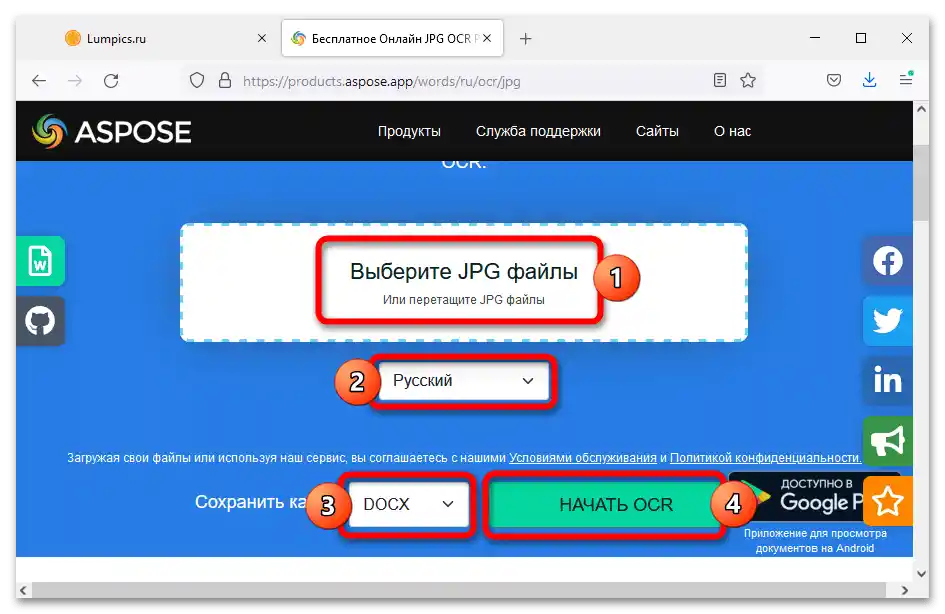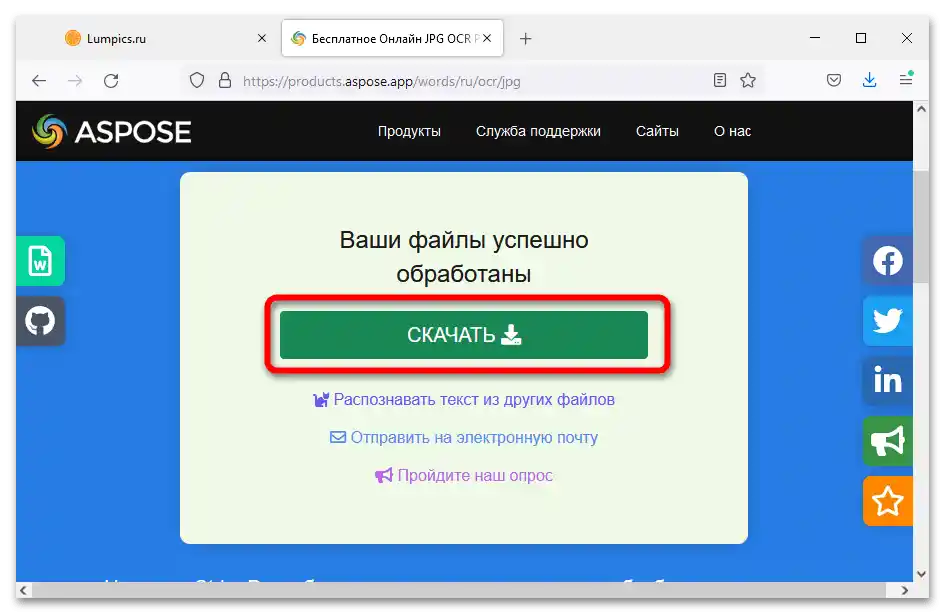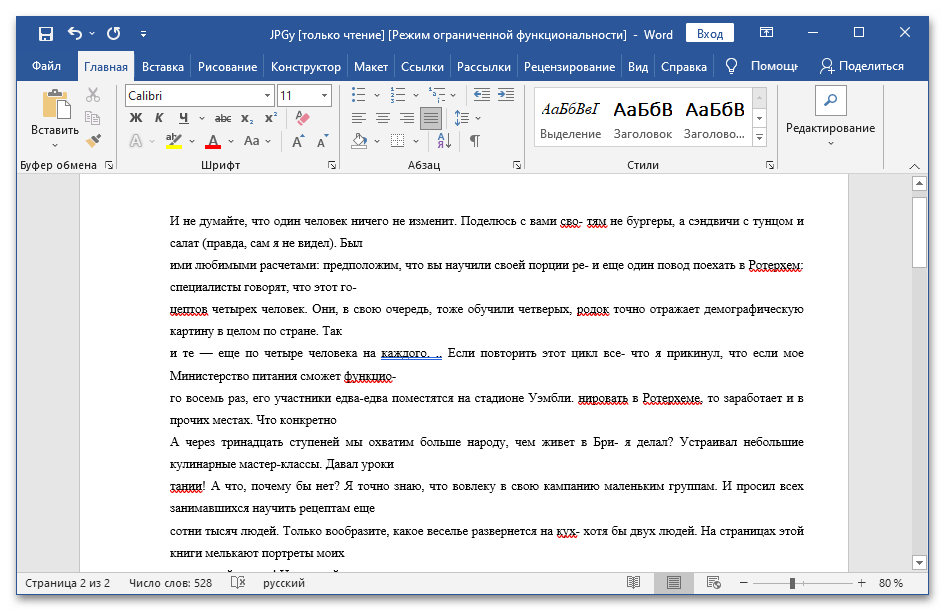Зміст:
Спосіб 1: Convertio
Convertio вміє розпізнавати текст багатьма мовами та конвертувати його в DOC для роботи з Word. Взаємодіє з різними форматами зображень. У режимі безкоштовного використання можна відсканувати до 10 фотографій.
- Натисніть на кнопку "Виберіть файли", знайдіть потрібний файл через відкрите вікно "Провідника", клікніть по "Відкрити". За необхідності можна завантажити картинку з хмарного сховища.
- Вкажіть мови, що використовуються в завантаженому зображенні. Змініть формат і налаштування вибору – для виводу в Word виберіть варіант "Документ Microsoft Word (.docx)". Натисніть на "Розпізнати".
- Підніміться в верхню частину сторінки, натисніть на кнопку "Завантажити" навпроти готового документа.
- Convertio коректно зберігає розмітку документа, але може розпізнавати з помилками при роботі з багатоколірним фоном.
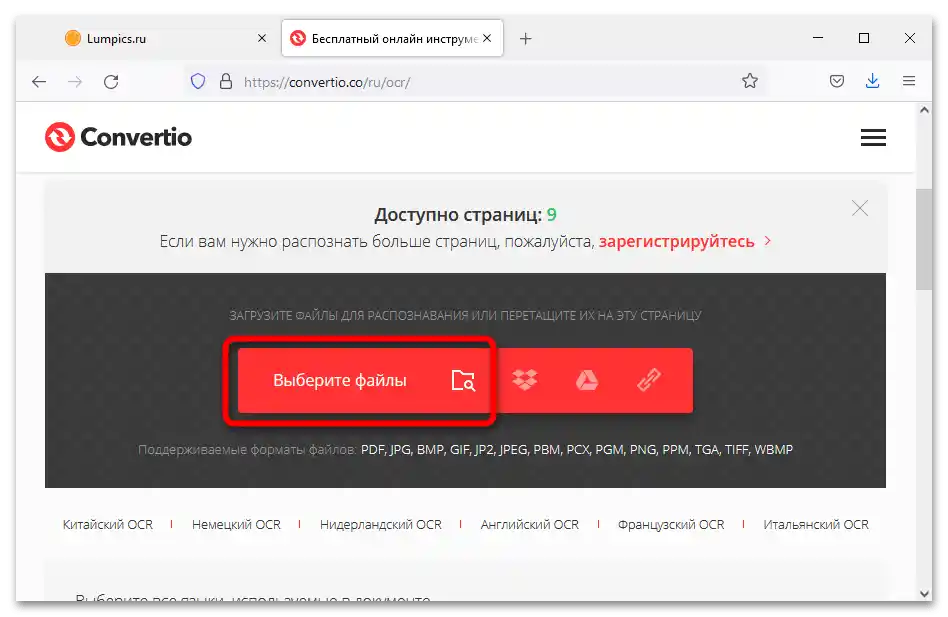
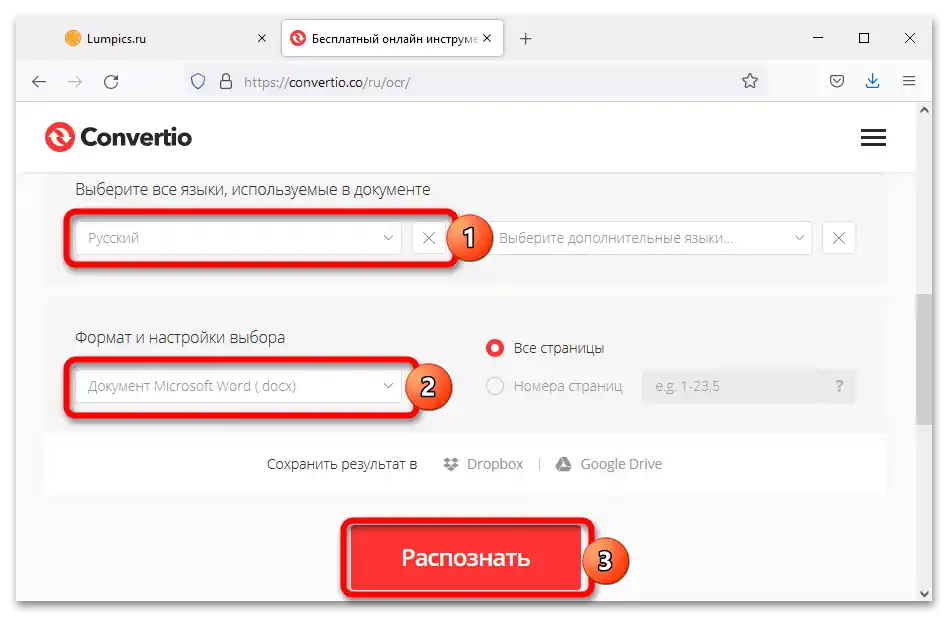
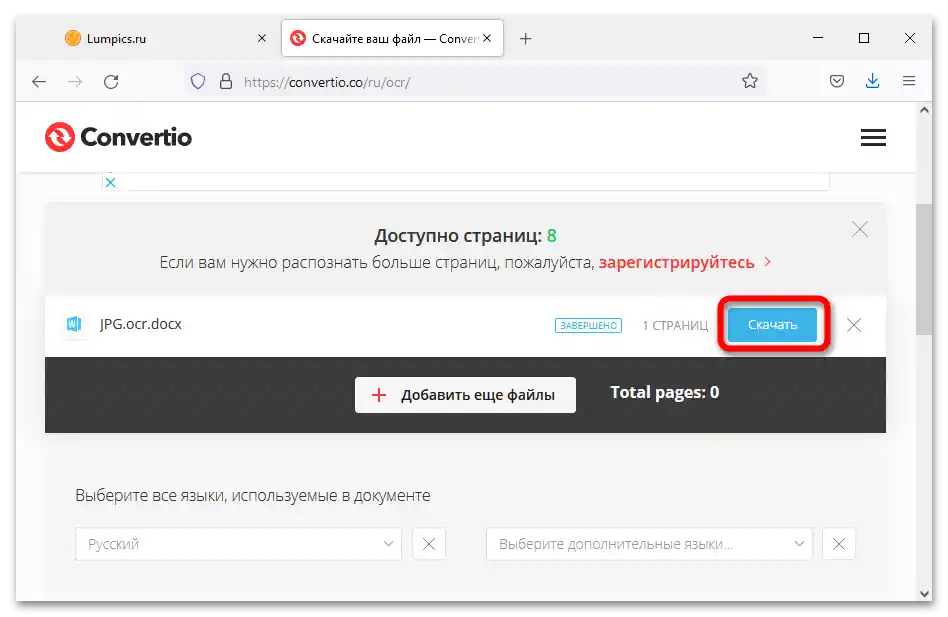
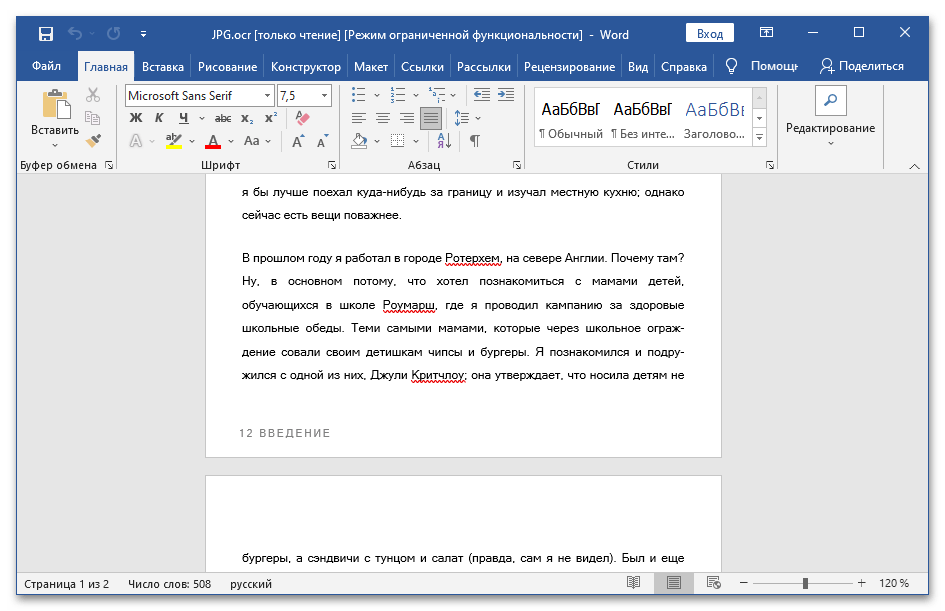
Спосіб 2: Img2txt
Img2txt – ще один популярний безкоштовний сервіс для розпізнавання тексту. На даний момент дозволяє завантажувати файли тільки з комп'ютера користувача – інструмент роботи зі посиланнями знаходиться в розробці.
Зверніть увагу! Розмір завантажуваної фотографії не повинен перевищувати 8 Мб.
- Натисніть на "Виберіть файл з зображенням" та вкажіть шлях до картинки.Можна просто перетягнути зображення в зазначену область.
- Виберіть мову тексту, натисніть на "Завантажити" (сервіс може працювати тільки з зображеннями, текст на яких написаний на одній конкретній мові).
- Результат розпізнавання відкриється на сайті сервісу. Щоб завантажити його у форматі DOCX (для роботи в Word), спустіться в кінець сторінки, розкрийте список "Завантажити" і виберіть варіант "Microsoft Word".
- На відміну від Convertio, Img2txt зберігає переноси слів.
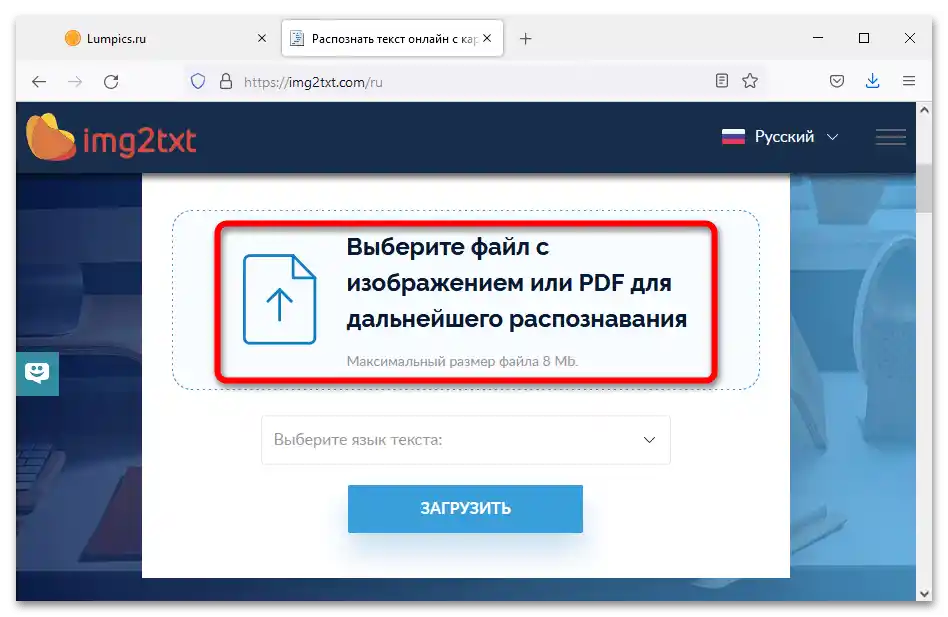
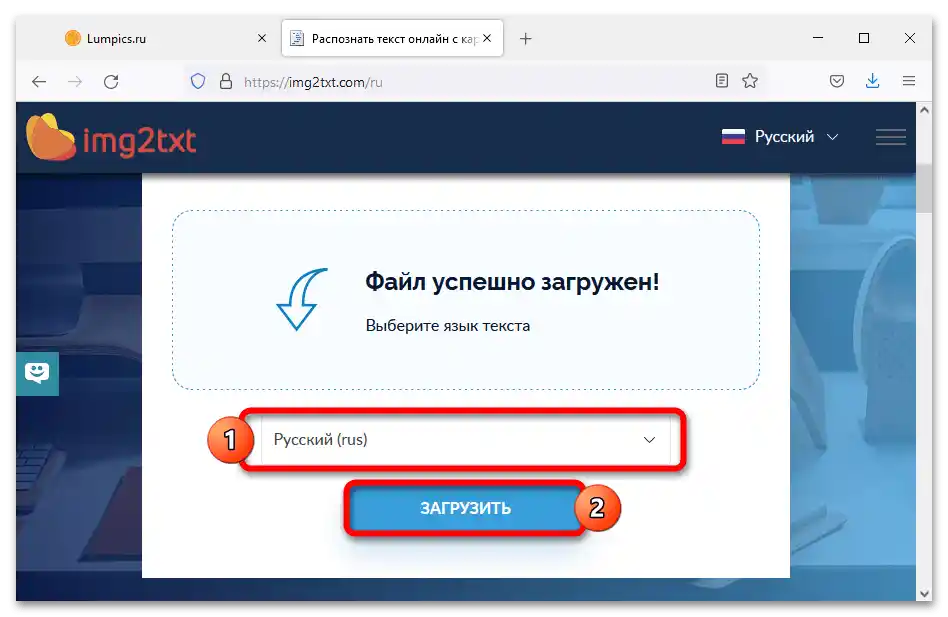
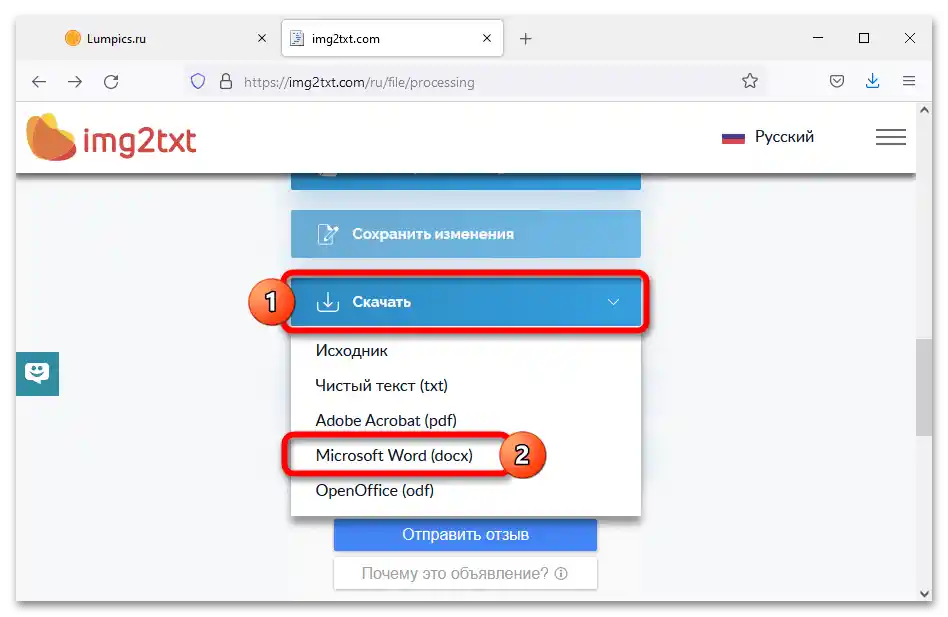
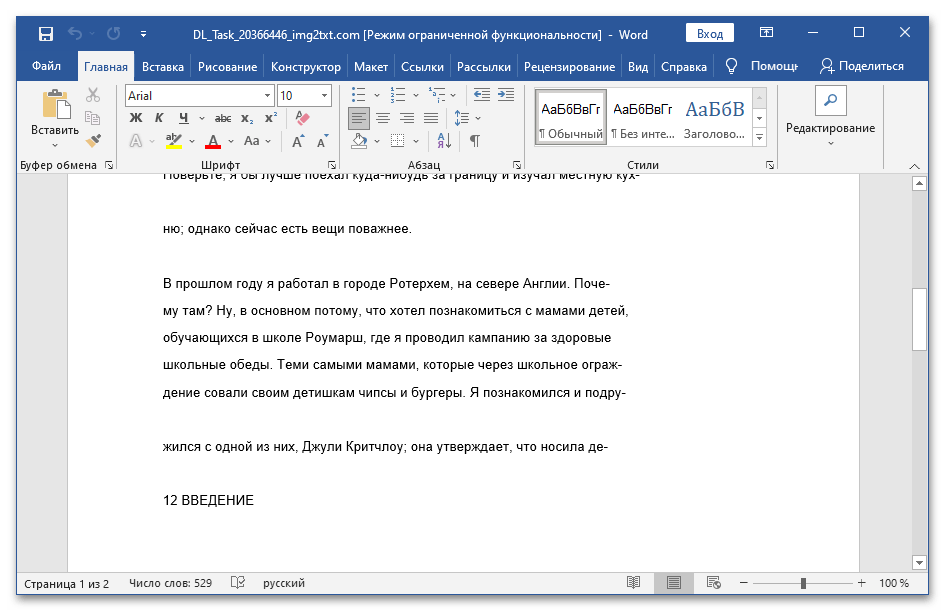
Ключова особливість Img2txt полягає в можливості попереднього перегляду результату розпізнавання.
Спосіб 3: Online OCR
Online OCR – безкоштовний сервіс оптичного розпізнавання. Підтримує близько 46 мов, може обробляти фотографії обсягом до 15 Мб.
- Для розпізнавання тексту натисніть на кнопку "Файл…" і виберіть потрібну картинку, вкажіть мову та вихідний формат, клікніть по кнопці "Конвертувати". Усі дії виконуються на одній сторінці.
- Натисніть на "Завантажити вихідний файл" для запуску завантаження документа у форматі DOCX.
- Результат сканування розвороту книги в Word відображається в альбомній орієнтації.
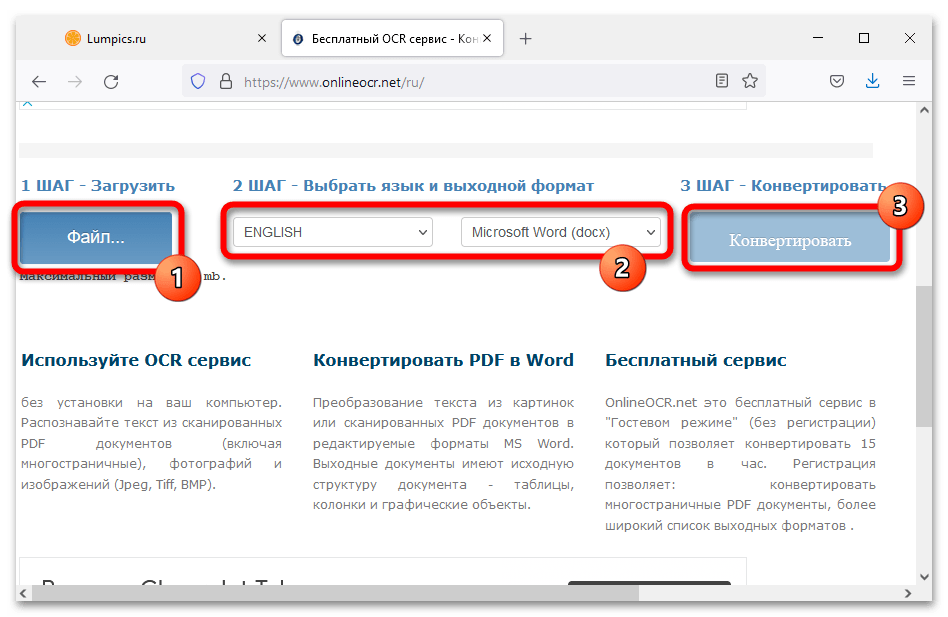
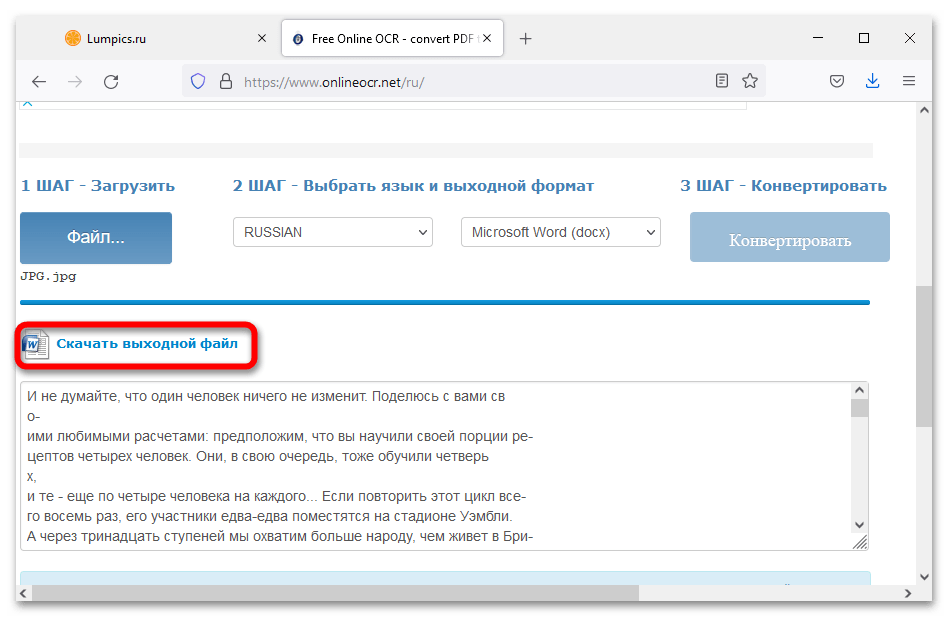
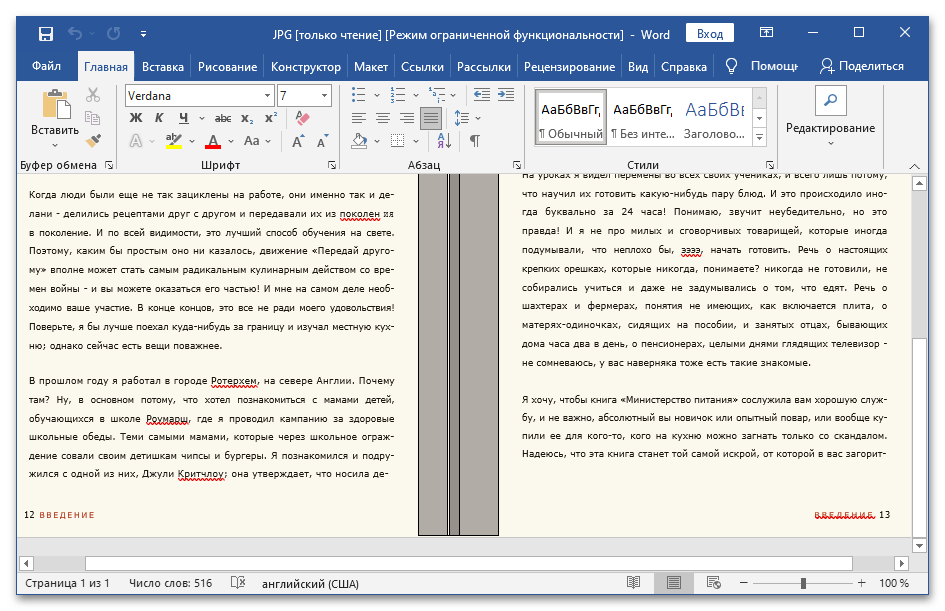
Для конвертації великих зображень і роботи з архівами потрібно буде зареєструватися, при цьому роботу з звичайними картинками можна вести без облікового запису.
Спосіб 4: Free Online OCR
Free Online OCR – сервіс, який може автоматично визначати мову, що використовується в розпізнаваному тексті.
- Натисніть на кнопку "Огляд…", виберіть потрібний файл.
- Спустіться нижче по сторінці і клікніть по "Preview".
- Переконайтеся, що сервіс правильно визначив вихідну мову. При необхідності вкажіть на необхідність повороту зображення або виділіть ділянку, яку потрібно обробити.Натисніть на "OCR" для запуску процедури розпізнавання.
- Спустіться в кінець сторінки до результату роботи сервісу, натисніть на "Download", виберіть "Microsoft Word (DOC)".
- Фінальний результат представлений на скріншоті нижче.
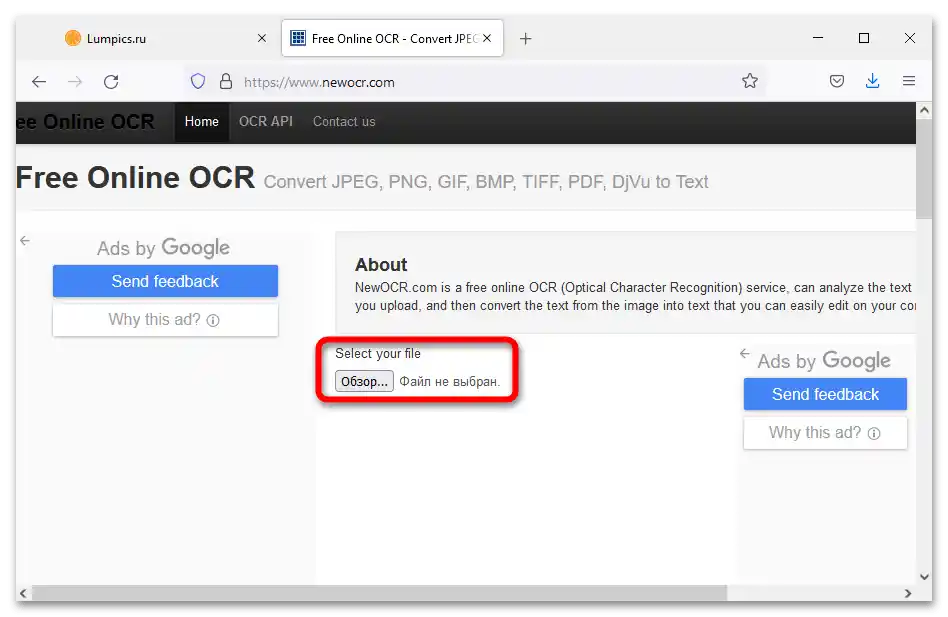
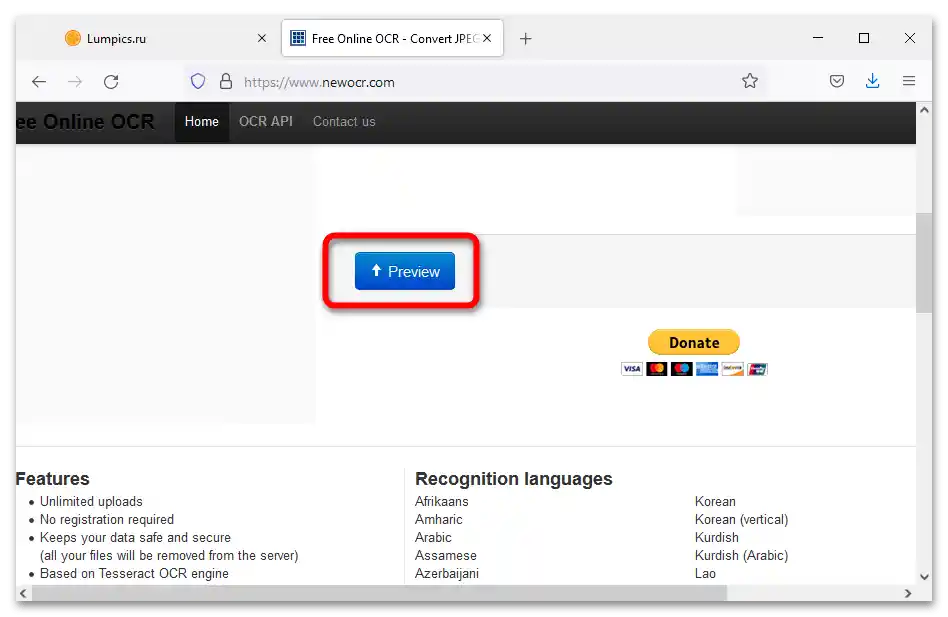
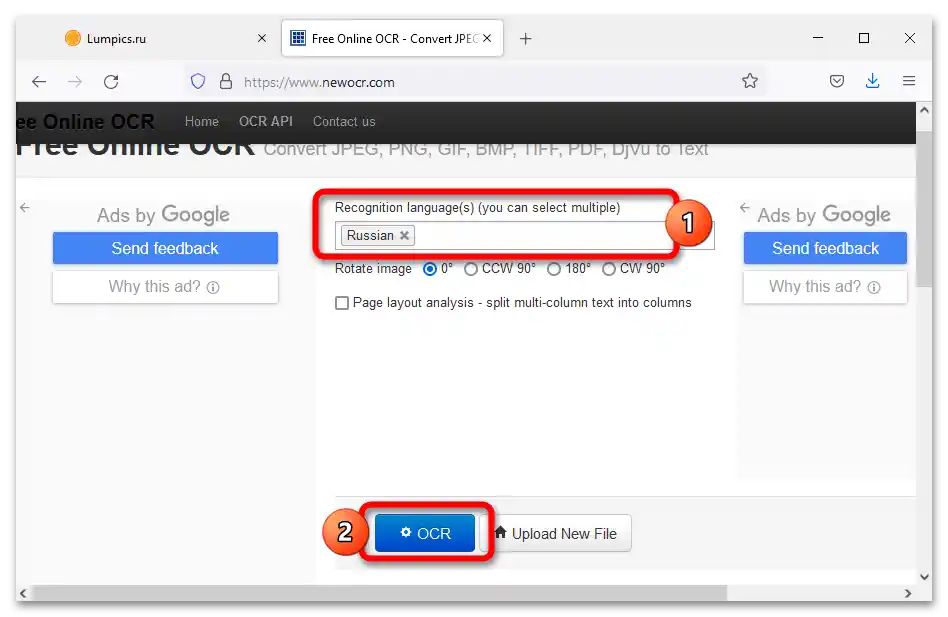
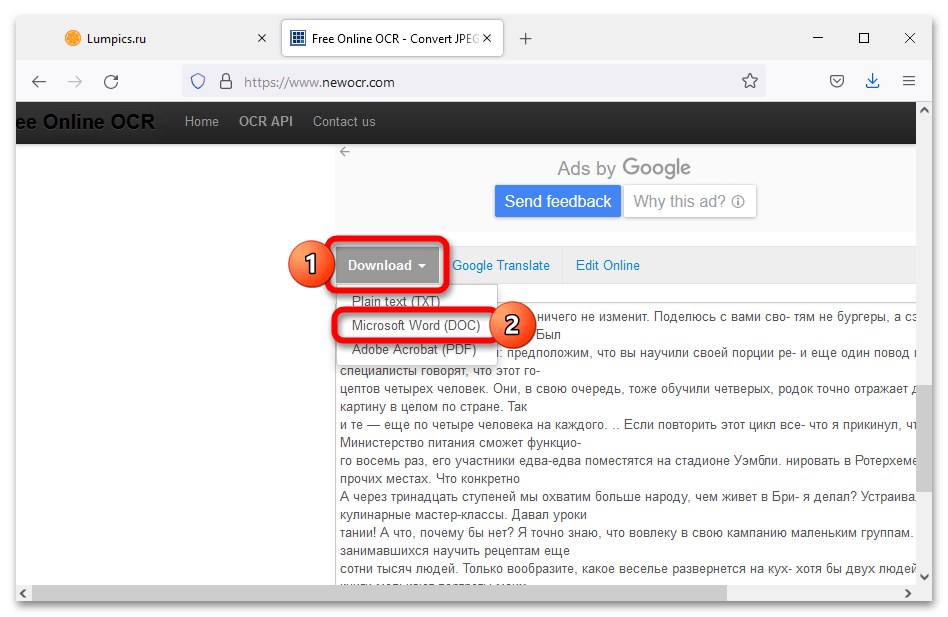
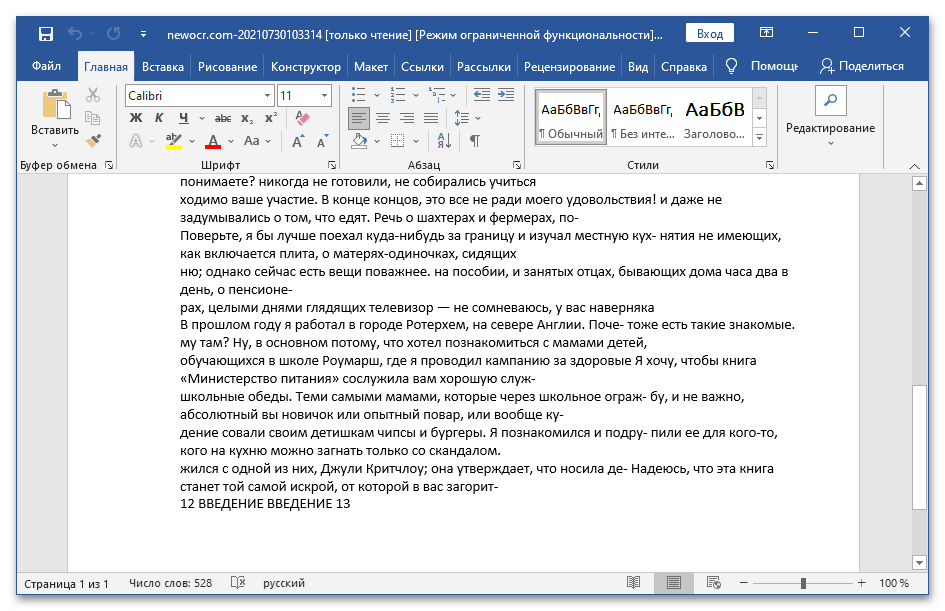
Free Online OCR не вміє працювати в пакетному режимі і конвертує тільки в DOC. На відміну від інших сервісів, цей дозволяє вручну визначати скановану область.
Спосіб 5: Onlineconvertfree
Onlineconvertfree – простий онлайн-сервіс, за допомогою якого можна без реєстрації швидко розпізнати текст на 10 фотографіях.
- Натисніть на "Виберіть файл", вкажіть шлях до цікавого зображення.
- Виберіть використовувані мови, налаштуйте формат виводу. Натисніть на "Розпізнати".
- Клікніть по кнопці завантаження, розташованій навпроти готового документа.
- Слід зазначити, що помилок при розпізнаванні виникає більше, ніж при використанні інших сервісів.
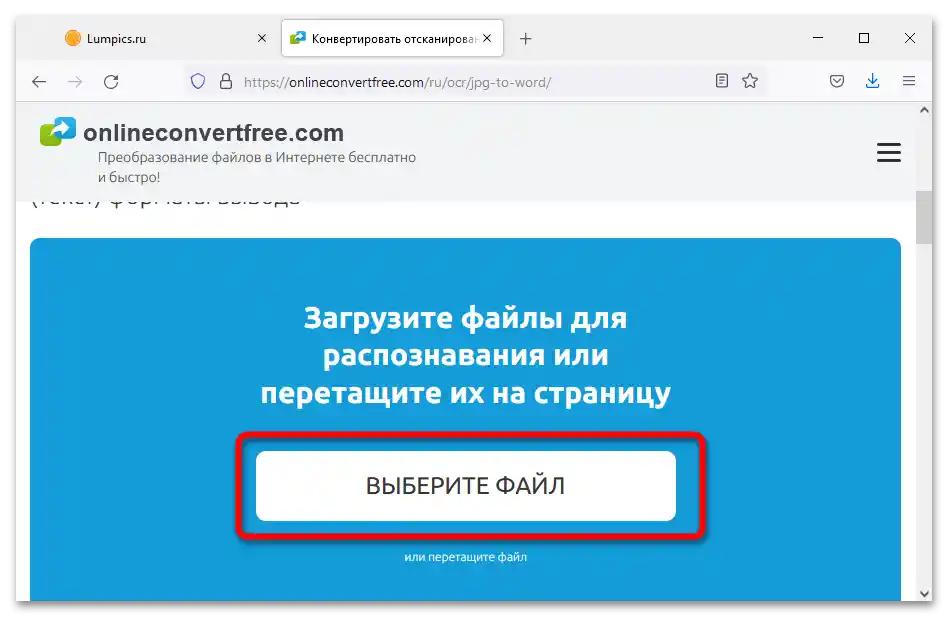
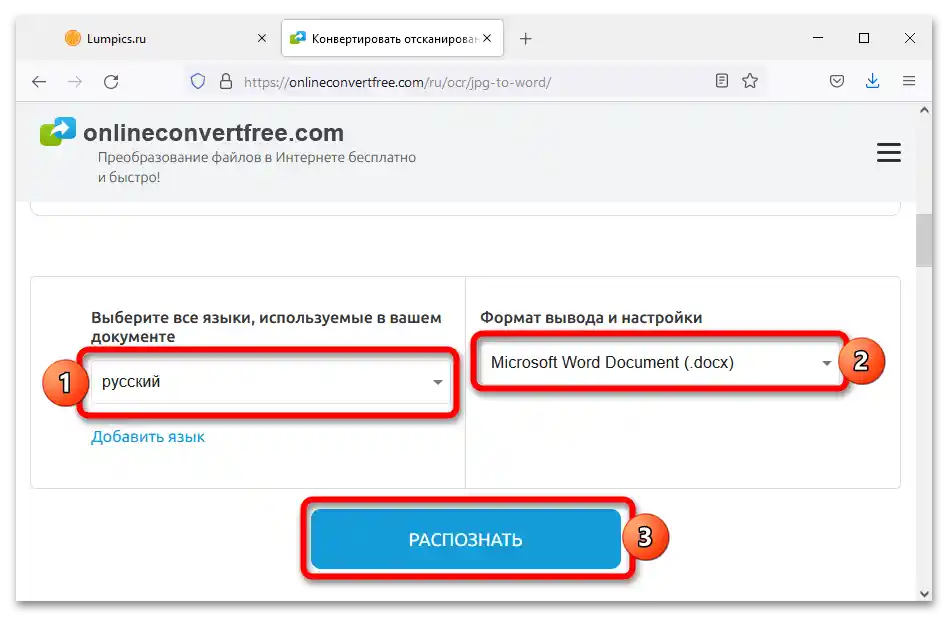
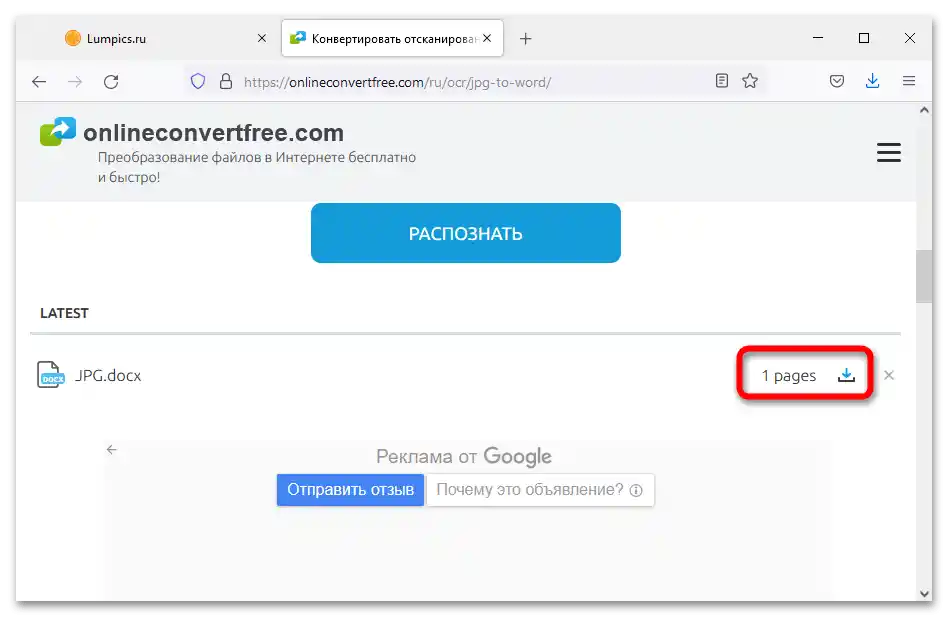
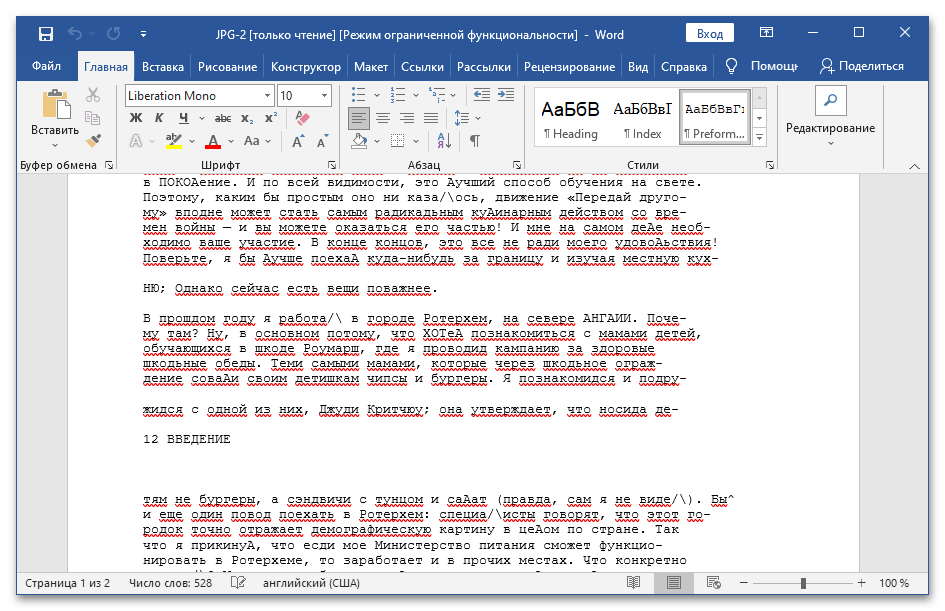
Спосіб 6: Aspose
Aspose – сервіс, який здатен витягти текст з будь-якого зображення і вставити його в документ DOC або DOCX.
- Для перетворення введіть посилання на картинку або завантажте файл через кнопку "Виберіть JPG файли", вкажіть мову і формат збереження, натисніть на кнопку "Почати OCR".
- Для скачування натисніть на кнопку завантаження. За необхідності файл можна надіслати на електронну пошту.
- З отриманим текстом можна працювати в Word будь-якої версії.